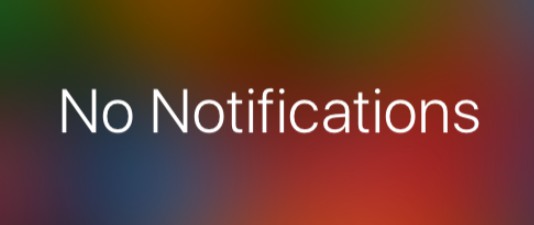十大iOS 12 / 12.1 WiFi問題和修復
“ 有人得到這個隨機的Wi-Fi丟失錯誤?有時使用應用程序時 , 我的Wi-Fi將隨機丟棄和頁面。這個問題一直困擾著我最新的iOS 12 beta 12 “。
最新的iOS 12似乎有WiFi問題。這個問題在iOS 12的一些用戶中很常見,尤其是iOS 12 beta版。如果你也是其中一個患有這個問題的人,那麼你就是對的。今天,我將向您展示修復iOS 12 WiFi丟棄問題的可行方法。仔細閱讀文章,了解iOS 12 / 12.1 WiFi問題及其修復背後的可能原因。
第1部分:iPhone / iPad上常見的iOS 12 / 12.1 WiFi問題
有許多用戶在更新到iOS 12後遇到不同的WiFi問題。一些問題是暫時的,因為它解決了自己,而其他問題真的很頭疼,你可能不知道如何解決這些問題。下面列出了一些iOS 12 WiFi問題。看看你是否患有其中一個。
- 更新iOS 12後iPhone未連接到WiFi
- iPhone / iPad上的WiFi不斷下降
- iOS 12 WiFi速度慢
- iOS 12 WiFi呼叫無法正常工作
- WiFi無法啟用iOS 12
- 無法加入WiFi網絡
- iOS 12不接受WiFi密碼
- iOS 12 WiFi顯示為灰色
- iOS 12 WiFi自行開啟
- WiFi無法識別網絡
第2部分:如何修復WiFi在iOS 12 / 12.1上不起作用
你可以輕鬆修復 iOS 12 WiFi 連接問題。如您所知,在更新到iOS 12之後用戶面臨許多問題以及問題,其解決方案也已解決。根據問題,不同的解決方案可能對不同的用戶有效。因此,請務必通過所有過程來了解哪種方法適合您。
方法1:強制重啟iOS 12設備
如果您強制重啟設備,則很有可能解決您的WiFi問題。由於一些小問題,您可能會遇到連接問題。所以嘗試這種方法絕不是一個壞主意。您可以通過強制重啟設備來解決問題。
1.對於iPhone 6早期設備和iPad,請按住設備的電源按鈕。
2.按住電源按鈕的同時按住主屏幕按鈕。
3.按住兩個按鈕直到設備屏幕關閉,然後再次打開屏幕上的Apple徽標。
4.如果您使用的是iPhone 7/7 Plus,請同時按下音量調低按鈕和電源按鈕。
5.如果您是iPhone XS / X或iPhone 8用戶,請快速點擊音量增大按鈕,然後按音量減小按鈕。然後按住側面按鈕,直到出現Apple徽標。
6.您已強制重啟設備。

方式2:檢查您的WiFi路由器
有時您可能會面臨WiFi問題,因為您的路由器或網絡提供商提供的連接速度慢,因此iPhone不斷丟棄WiFi。只要確定誰是你的WiFi問題背後的罪魁禍首。您需要做的第一件事是關閉WiFi路由器約5-10分鐘,然後打開它,檢查您的問題是否已解決。
同時嘗試檢查您的設備是否在WiFi範圍內。您甚至可以嘗試連接到其他網絡,並查看差異是速度,以了解它是您的設備問題的路由器問題。
方式3:忘記WiFi網絡再加入
另一種快速簡便的方法是通過忘記您的WiFi網絡並再次連接到它來修復您的WiFi無法處理iPhone問題。此方法可以作為一個魅力,所以嘗試一次,看看這是否修復了你的問題。
1.打開設置>>點擊Wi-Fi。
2.您將在屏幕上看到所有Wi-Fi網絡>>點擊您連接的Wi-Fi旁邊的“i”按鈕。
3.點擊“忘記此網絡”,然後點擊“忘記”選項再次確認。
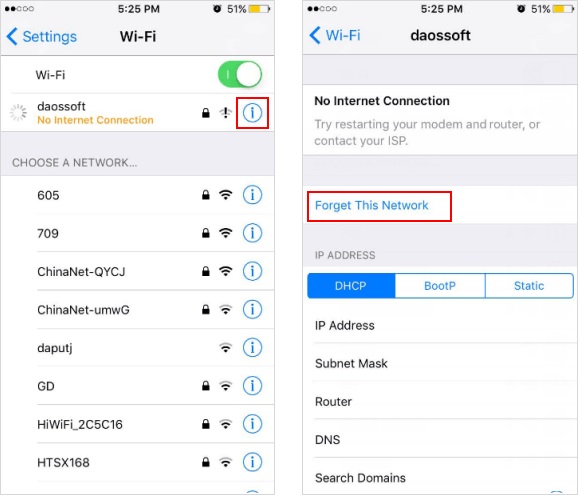
4.現在您可以使用密碼再次連接到WiFi。
方式4:關閉WiFi網絡設置
您甚至可以關閉WiFi網絡服務,以檢查是否正在創建WiFi問題。雖然在使用這種方法之前他們不確定,但是為一些用戶提供了WiFi網絡服務。所以,試一試並不是一個壞主意。
1.打開設置>>轉到隱私>>點擊位置服務。
2.現在向下滾動並點擊“系統服務”。
3.接下來關閉Wi-Fi網絡選項。
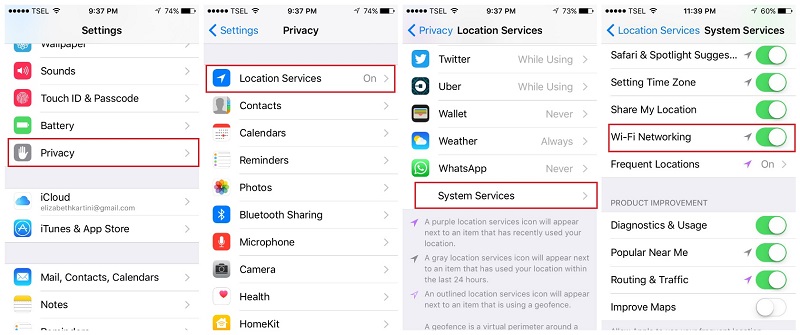
一旦WiFi問題得到解決,您甚至可以打開此選項。該過程與上述相同。只需按照該過程並轉動Wi-Fi網絡選項即可。
方式5:重置網絡設置
許多時候您更改網絡設置,因為您可能面臨WiFi不斷下降問題或任何其他與網絡相關的問題。所以,只需嘗試將您的網絡設置設置為默認值,它甚至可以解決您的問題
1.啟動設置應用>>繼續常規>>點擊重置。
2.點擊重置網絡設置。

3.輸入密碼以繼續下一步。
4.單擊確認消息,幾分鐘後您的網絡將被重置。
方式6:禁用VPN
如果您在iDevice上啟用了VPN服務,那麼它可能是導致WiFi出現問題的罪魁禍首。因此,請確保禁用VPN服務並檢查是否解決了問題。如果您仍然遇到問題,那麼您可以前往下一個方法。
1.轉到設備的設置>>點擊常規。
2.點擊VPN >>切換狀態選項,如果它已打開。

方式7:更改默認DNS
有時更改默認DNS可能是您的WiFi問題的解決方案。很少有用戶通過將默認DNS更改為自定義DNS來實際修復其iOS 12 WiFi問題。所以,你最好試試這個方法。你永遠不知道這是否可以解決你的問題。
1.轉到設置>>打開WiFi。
2.選擇WiFi網絡,然後點擊“i”圖標。
3.點擊DNS選項以編輯DNS並輸入新DNS。
4.部分DNS是谷歌:8.8.8.8,8.8.4.4和開放DNS:208.67.222.222,208.67.220.220
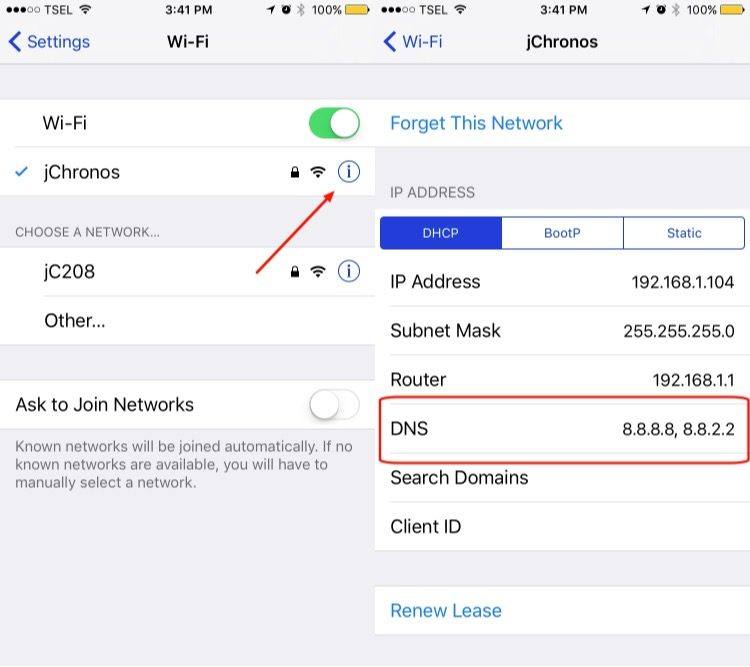
5.點擊Wi-Fi(位於頂部)返回。返回選項後,它將自動保存。
方式8:修復iOS 12 / 12.1系統
這是修復iOS 12 WiFi問題的最後手段。 Tenorshare ReiBoot 是一個很好的工具,修復了你的iDevice的所有iOS Stuck問題。這個工具可以解決50多個iOS問題。您甚至可以降級iOS版本,這可以幫助您修復WiFi和設備的其他問題。只需在您的計算機上下載並安裝ReiBoot,然後按照以下步驟操作即可。
注意 : 備份設備的所有數據在處理此方法之前,如果由於某些意外錯誤而丟失數據。
1.啟動ReiBoot並將iDevice連接到您的計算機。
2.單擊“Fix All iOS Stuck”選項。

3.在屏幕上看到後,在線下載固件包。
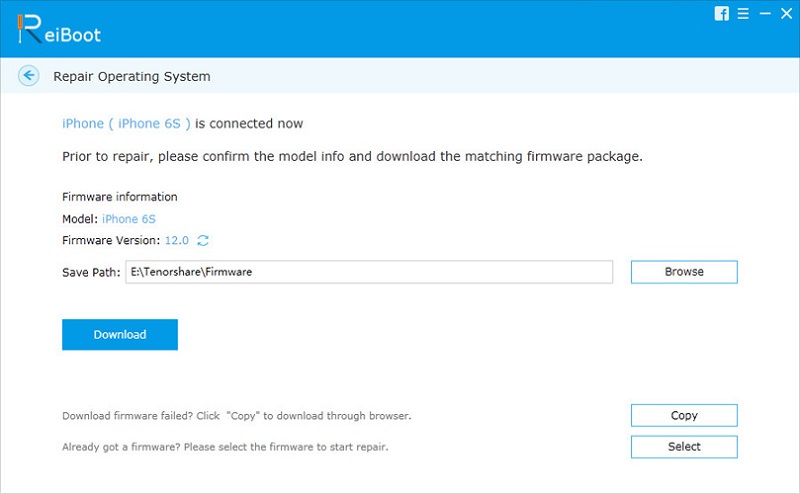
4.下載完成後,確認開始修復。
5.除非您的過程成功,否則請勿斷開iPhone連接。

在上面的文章中,它展示瞭如何修復iOS 12 / 12.1 WiFi問題。本文中提到了很多方法,但是如果您不想嘗試每種方法並且只想使用一種解決方案解決問題,那麼您應該嘗試使用ReiBoot。此工具將輕鬆解決您的iOS 12 / 12.1 WiFi呼叫無法工作問題和其他相關問題。試試看。如果你想顯示wifi密碼iphone,從這裡了解更多 。